Voit nopeasti laskea kahden päivämäärän välisen eron, hallita tuloksen muotoa sekä laajentaa laskennan päivämääräluetteloon. Voit esimerkiksi vähentää nopeasti päivämäärän toisesta päivämäärästä sekä laskea projektiaikataulun kohteiden keston.
Seuraavien mallitietojen ja ohjeiden avulla opit laskemaan projektiaikataulun päivämääriä.
Mallitietojen kopioiminen
-
Kopioi seuraavat esimerkkitiedot tyhjän taulukon soluun A1.
Tehtävä
Aloituspäivä
Lopetuspäivä
Kesto
Projektisuunnitelman luominen
8.6.2011
20.9.2011
Vaihe 1
21.9.2011
2.6.2012
Vaihe 2
3.6.2012
10.12.2014
Vaihe 3
11.12.2014
20.4.2017
-
Paina näppäinyhdistelmää

-
Valitse laskentataulukossa solu A1 ja paina sitten näppäinyhdistelmää

Eron laskeminen päivissä
Kahden päivämäärän välisten päivien määrän laskeminen
-
Valitse solu D2, joka on Kesto-sarakkeen ensimmäinen tyhjä solu.
-
Kirjoita =C2-B2 ja paina sitten RIVINVAIHTONÄPPÄINTÄ.
Excel näyttää tuloksen kahden päivämäärän välisten päivien lukumääränä (104).
-
Valitse solu D2.
-
Kopioi kaava jäljellä oleviin riveihin vetämällä täyttökahvaa

Excel säätää soluviittaukset automaattisesti, jotta kullakin rivillä on oikeat arvot.
Kahden päivämäärän välissä olevien työpäivien määrän laskeminen
-
Valitse solu D2, joka on Kesto-sarakkeen ensimmäinen tyhjä solu.
Jos solu ei ole tyhjä, valitse Muokkaa-valikossa Tyhjennä ja sitten Kaikki.
-
Tee jompikumpi seuraavista:
-
Valitse Excel for Mac 2011 Kaavat-välilehdenFunktio-kohdassaKaavan muodostin.

-
Valitse Excel 2016 for Mac Kaavat-välilehdessä Lisää funktio.
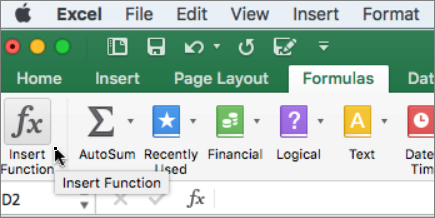
-
-
Kirjoita Kaavan muodostin -hakuruutuun TYÖPÄIVÄT.
-
Kaksoisosoita avautuvassa luettelossa kohtaa TYÖPÄIVÄT.
-
Osoita Argumentit-kohdassa aloituspäivä-kohdan vieressä olevaa ruutua ja valitse sitten laskentataulukossa solu B2 (8.6.2011)
-
Osoita Argumentit-kohdassa lopetuspäivä-kohdan vieressä olevaa ruutua ja valitse sitten laskentataulukossa solu C2 (20.9.2011)
-
Jätä loma-kohdan vieressä oleva ruutu tyhjäksi.
-
Paina RIVINVAIHTONÄPPÄINTÄ.
Tulos on 75 työpäivää, kun juhlapäiviä ei lasketa mukaan.
-
Valitse solu D2.
-
Kopioi kaava jäljellä oleviin riveihin vetämällä täyttökahvaa

Excel säätää soluviittaukset automaattisesti, jotta kullakin rivillä on oikeat arvot.
Vihje: Katso lisätietoja TYÖPÄIVÄT- ja TYÖPÄIVÄT.KANSVÄL-funktion kaavoista, kuten juhlapäivien laskemisesta.
Saman vuoden kahden päivämäärän välisten kuukausien määrän laskeminen
Excel käsittelee kuukausia arvoina (1–12), mikä helpottaa aiemman päivämäärän vähennystä toisesta päivämäärästä, kunhan molemmat päivämäärät ovat samana vuonna. Kuukausi-funktion avulla voit hankkia kunkin päivämäärän kuukausiarvon ja laskea sitten arvojen välisen eron.
-
Valitse solu D2, joka on Kesto-sarakkeen ensimmäinen tyhjä solu.
Jos solu ei ole tyhjä, valitse Muokkaa-valikossa Tyhjennä ja sitten Kaikki.
-
Kirjoita soluun D2 =KUUKAUSI(C2)-KUUKAUSI(B2) ja paina sitten RIVINVAIHTONÄPPÄINTÄ.
Tulos on 3.
Kahden eri vuoteen sijoittuvien päivämäärien välisten kuukausien määrän laskeminen
Jos haluat laskea eri vuosiin sijoittuvien päivämäärien välisten kuukausien määrän, käytä kaavaa, joka määrittää päivämäärien välisten vuosien määrän, muuntaa eron vuosissa kuukausiksi ja laskee sitten oikean tuloksen ylimääräiset kuukaudet huomioimalla. Suorita laskenta KUUKAUSI- ja VUOSI-funktion avulla.
-
Valitse solu D3.
Jos solu ei ole tyhjä, valitse Muokkaa-valikossa Tyhjennä ja sitten Kaikki.
-
Kirjoita soluun D3 =(VUOSI(C3)-VUOSI(B3))*12+KUUKAUSI(C3)-KUUKAUSI(B3) ja paina sitten RIVINVAIHTONÄPPÄINTÄ.
Tulos on 9.
Kahden päivämäärän välisten vuosien määrän laskeminen
Excel käsittelee vuosia arvoina. Vuosi-funktion avulla voit hankkia kunkin päivämäärän vuosiarvon ja laskea sitten arvojen välisen eron.
-
Valitse solu D4.
Jos solu ei ole tyhjä, valitse Muokkaa-valikossa Tyhjennä ja sitten Kaikki.
-
Kirjoita soluun D4 =VUOSI(C4)-VUOSI(B4) ja paina sitten RIVINVAIHTONÄPPÄINTÄ.
Tulos on 2.










